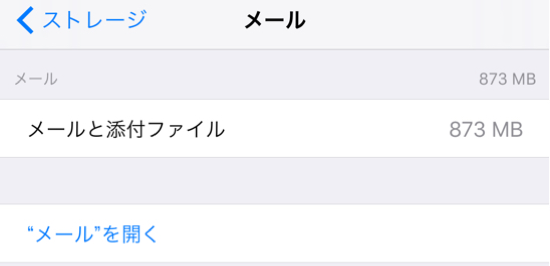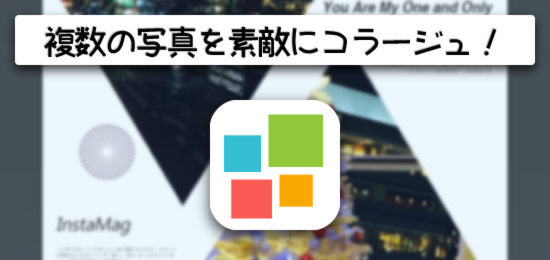こんにちは、SHANです。
先日、iPhone間で大きな容量の添付ファイルをメールで送られる新機能「Mail Drop」についてご紹介しましたが、自分がメールを受け取った場合はその取扱いに気をつけなければならないようです。
なんでも気がつかない間にiPhoneの容量を圧迫してしまうんだとか…。ということで今回はその注意点と対処法をご紹介します!
iPhoneの容量を圧迫する可能性アリ
「Mail Drop」で送られてきたファイルは、EvernoteやDropbox、iCloud Driveなどクラウドストレージに保存するという方が多いと思いますが、気をつけなければいけないのはファイルが添付されていたメールそのもの。
添付ファイルをダウンロードするとデータがメールアプリ内に保存されてしまうため、徐々にそのファイル分の容量がiPhone内に蓄積していってしまうんです。
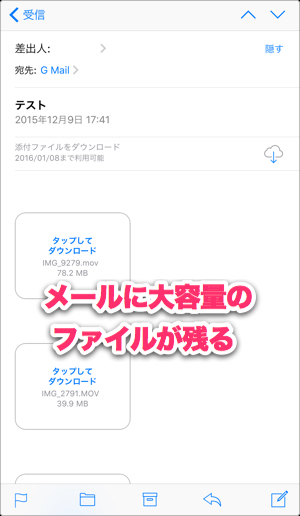
実際に「Mail Drop」でデータをダウンロードする前と後でメールアプリの容量を比べてみると、ダウンロードしたファイルの大きさがそのまま『メール』アプリの容量として加算されていました…。
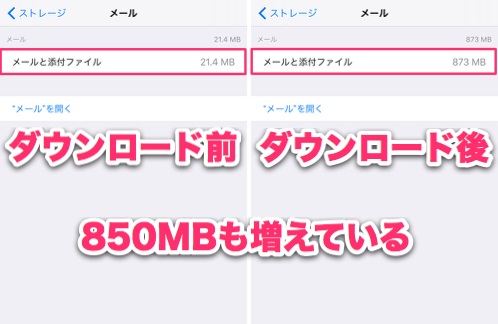
これを回避するには、現在iPhoneのメールの仕様では「添付ファイルだけを削除する」ということができないので、ファイルが添付されていたメール自体をまるごと削除するしかないようです。
『メール』アプリから該当するメールを削除し…、

続いて、メールボックスのゴミ箱の中から先程のメールをもう一度削除。
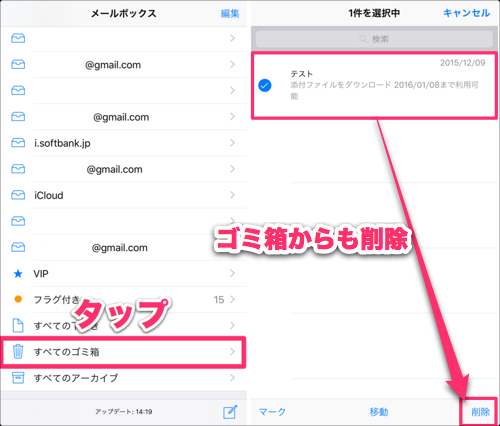
これでiPhoneの容量を無駄に圧迫してしまうメールをiPhoneから完全に削除することができます。
先程のように『メール』アプリの容量を確認してみると…元通りになっていました!
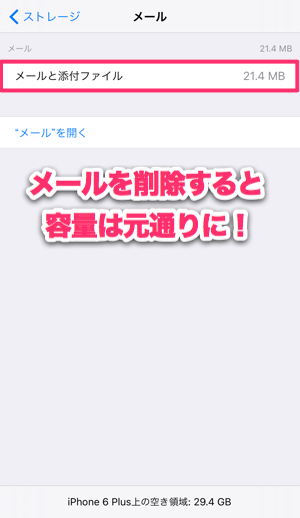
メールそのものを消してしまうのは、特にビジネスだと抵抗があるので、Appleにはぜひとも添付ファイルだけを削除する方法を提供して頂きたいですね(;´Д`) 残念ながら今のところは、
- 添付ファイルをダウンロードしない
- ダウンロードしたらメールそのものを完全に削除する
という方法しかありませんが、iPhoneの空容量が思っていたよりも少ない…と感じていた方は、一度メールを整理してみてくださいね!